
- •Как оформить заказ поставщику, исходя из наличия товара на складе и количества заказанного товара покупателями?
- •Можно ли сформировать заказы на товары сразу нескольким поставщикам в соответствии с теми товарами, которые ранее у них закупались?
- •Как оформить заказ поставщику, исходя из того, что на складе должен быть определенный запас товара?
- •Как отразить в программе оплату заказа поставщику?
- •Как определить по каким заказам покупателей произошло резервирование товара после оформления поступления товара по заказу?
- •Как оформить возврат товара, если возврат товара производится по нескольким документам реализации?
- •Как оформить возврат товара, если документ реализации не известен или уже удален из информационной базы?
- •Как оформить возврат денежных средств покупателю?
- •Как оформить возврат товара поставщику, если товар был продан покупателю, а покупатель его вернул по причине его плохого качества?
- •Как назначить цены, по которым товар будет продаваться в розницу?
- •Как сформировать розничные цены в том случае, если наценка на разные группы товаров разная?
- •В каком режиме и какие контрольно-кассовые машины (ккм) можно подключать в программе «1 с: Управление торговлей»?
- •Где устанавливается режим работы ккм?
- •Как оформить закрытие кассовой смены?
- •Как оформить розничную продажу в том случае, если в офисе один склад, с которого ведутся и розничные и оптовые продажи?
- •Как отразить оказание услуг при продаже товара в розницу?
- •Как оформить возврат товара покупателем, в том случае, если возврат товара произошел в той же кассовой смене, когда он был продан?
- •Как оформить возврат товара покупателем, если возврат товара произошел в другую кассовую смену?
- •Автоматизация розничной торговли в удаленной торговой точке
- •В какие справочники необходимо занести информацию об удаленной торговой точке?
- •Как оформить поступление товаров в удаленную торговую точку?
- •Как зафиксировать результаты проведения инвентаризации в удаленной торговой точке?
- •Как зафиксировать факт продажи товаров в удаленной торговой точке?
- •Как оформить возврат товаров из удаленной торговой точки?
- •Как определить какие товары были проданы удаленной торговой точкой за определенный период и какую прибыль получила фирма от продажи товаров в торговой точке?
Как сформировать розничные цены в том случае, если наценка на разные группы товаров разная?
Сначала необходимо задать различные наценки на разные группы товаров. Наценки назначаются с помощью документа «Изменение цен компании» (рис. 124).
При заполнении табличной части документа и назначения различных наценок на товары можно использовать методику, описанную в вопросе «Как рассчитать цены продажи, исходя из закупочных цен компании?».
Тогда при заполнении документа поступления товаров на розничный склад для каждого товара будет автоматически подставляться указанная в документе «Изменение цен компании» наценка и в соответствии с этой наценкой будут рассчитаны розничные цены.
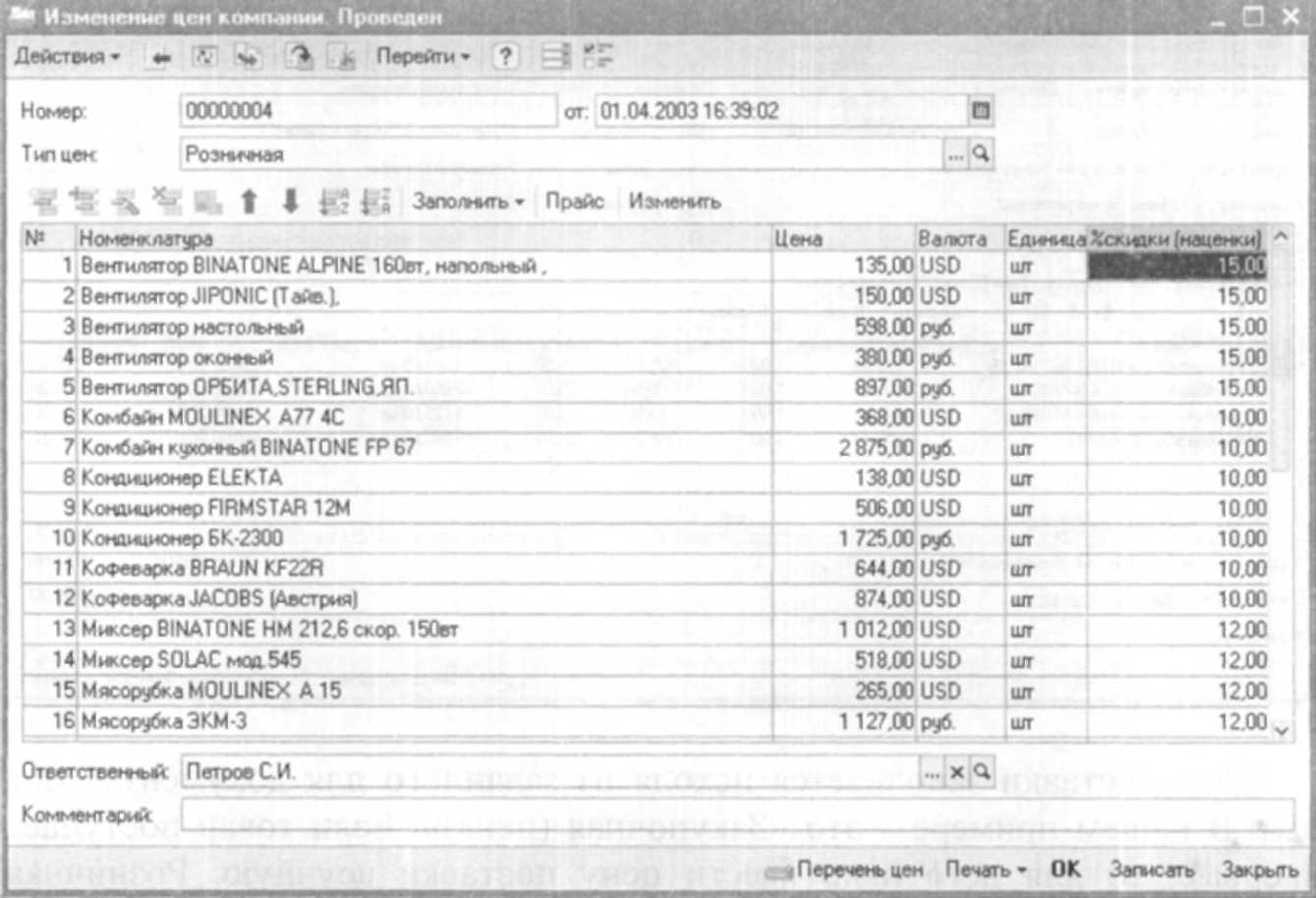
Рис. 124.
Как распечатать ценники на вновь поступившие товары?
Ценники по вновь назначенным розничным ценам можно распечатать непосредственно из документа поступления на розничный склад.
Для этого надо нажать на стрелку рядом с кнопкой «Печать» выбрать пункт меню «Ценники на товары».
Тогда при заполнении документа поступления товаров на розничный склад для каждого товара будет автоматически подставляться указанная в документе «Изменение цен компании» наценка и в соответствии с этой наценкой будут рассчитаны розничные цены.
Как назначить цены для продажи товара в розницу, в том случае если товар поступает на оптовый склад, а продажа в розницу осуществляется с розничного склада?
В этом случае поступление товара на розничный склад оформляется с помощью документа «Перемещение товаров». В качестве склада указывается розничный склад.
Документ оформляется из списка документов перемещения (пункт меню «Документы» - «Склады» - «Перемещение товаров») (рис. 125)..
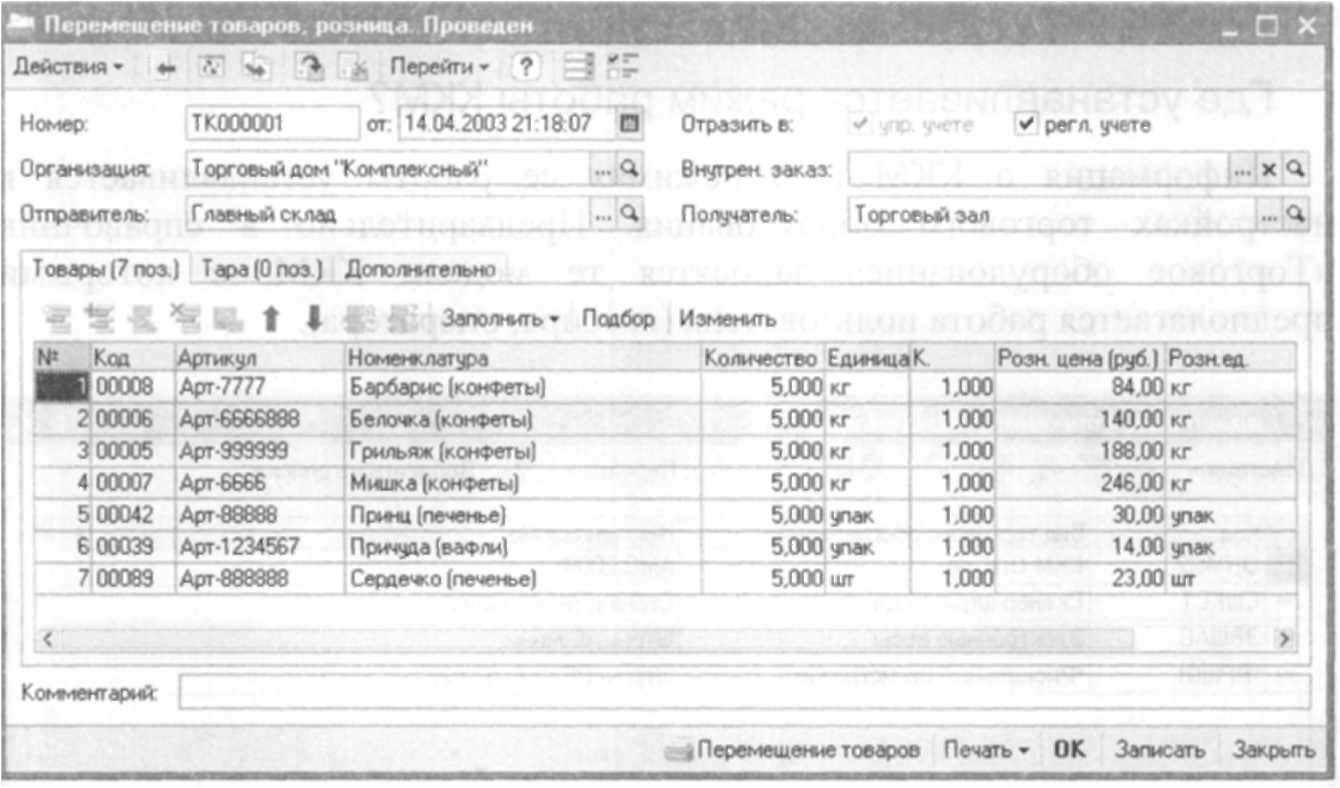
Рис. 125.
Цены, по которым товар будет продаваться в розницу, указываются в графе «Розн.цена (руб)». По умолчанию эти цены заполняются по тому типу цен, который указан для склада, на который перемещается товар (например, по типу цен «Розничная»).
Можно также ввести цены вручную.
В каком режиме и какие контрольно-кассовые машины (ккм) можно подключать в программе «1 с: Управление торговлей»?
Контрольно-кассовые машины (ККМ) в типовой конфигурации можно подключать в различных режимах: в режиме фискального регистратора (ФР), в режиме OFF-LINE, в режиме ON-LINE.
Подключение ККМ производится в пункте меню «Сервис» - «Настройка торгового оборудования».
Список ККМ, для которых реализована возможность подключения, постоянно пополняется. Список тех моделей, которые стандартно подключаются можно увидеть в справочнике «Торговое оборудование» (пункт меню «Справочники» - «Классификаторы»), нажав на кнопку «Добавить из списка».
Информация о вновь подключенных моделях в новых релизах программы публикуется в пункте меню «Справка» - «Дополнение к описанию».
Кроме того, подробную информацию о том, как подключить торговое оборудование можно найти на диске «Информационно - технологическое сопровождение».
